Израда ИСО датотеке за ЦД / ДВД:
Ако желите да направите ИСО датотеку са ЦД-а или ДВД-а. То лако можете учинити помоћу команде дд.
Рецимо да сте уметнули ДВД филма у ЦД / ДВД читач рачунара. Сада желите да креирате ИСО датотеку од тог ДВД-а.
Прво покрените следећу команду да бисте пронашли име уређаја вашег ЦД / ДВД читача.
$ судо лсблк | греп ромКао што видите, назив уређаја је ср0 у мом случају. Дакле, могу да му приступим као / дев / ср0

Сада можете направити ИСО датотеку ЦД / ДВД диска помоћу следеће наредбе:
$ дд ако = / дев / ср0 од = путања / име датотеке.изобс = 1МЕво, / путања / име датотеке.исо је путања и име датотеке ваше ИСО датотеке. У мом случају ћу то сачувати ~ / Преузимања / убунту.исо

Као што видите, ИСО датотека је креирана. Брзина писања на диск је око 29.Укупно је записано 4 МБ / с и око 851 МБ података.

Морали бисте да пронађете ИСО датотеку у директоријуму где сте је сачували.

Израда УСБ диска за покретање вашег омиљеног Линук дистрибутивног система:
Можете да користите дд за креирање УСБ покретачког уређаја за покретање сличица ваше омиљене Линук дистрибуције.
Да бисте креирали УСБ покретачки погон за покретање палца, потребан вам је УСБ погонски уређај величине око 4 ГБ или више и ИСО слика жељене Линук дистрибуције.
Рецимо, желите да направите покретачки УСБ погон за палац Убунту сервера 18.04.1 ЛТС. Преузели сте ИСО датотеку Убунту сервера 18.04.1 ЛТС и на вашем је ~ / Преузимања именик.
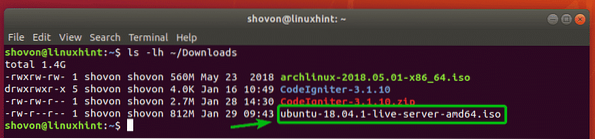
Прво убаците УСБ погонски уређај који желите да покренете.
Сада покрените следећу наредбу да бисте пронашли име уређаја вашег УСБ погона са палацима.
$ судо лсблк | греп дискКао што видите, овде је наведен мој УСБ погонски уређај од 32 ГБ. Име уређаја је сдб. Дакле, могу да му приступим као / дев / сдб

Сада покрените следећу команду да бисте направили УСБ-уређај за покретање палца који се може покренути од ИСО слике ваше жељене Линук дистрибуције.
$ судо дд иф = ~ / Преузимања / убунту-18.04.1-ливе-сервер-амд64.исо = = дев / сдб бс = 1М
Ваш УСБ флеш уређај сада се може користити за инсталирање ваше жељене Линук дистрибуције.

Креирање виртуелних система датотека:
Наредба дд се може користити за стварање виртуалних система датотека заснованих на датотекама. Одатле можете форматирати, монтирати, чувати датотеке итд.
Рецимо, желите да креирате виртуелни систем датотека од 512 МБ.
Да бисте то урадили, покрените следећу команду:
$ дд ако = / дев / нула = диск1.сирови бс = 1М број = 512БЕЛЕШКА: бс = 1М значи да је величина блока 1 МБ, а цоунт = 512 значи диск1.сиров датотека ће садржати 512 блокова. 512 * 1 МБ = 512 МБ. Такође можете да подесите бс = 1Г да промените величину блока на 1 ГБ.

Необрађена датотека од 512 МБ диск1.сиров треба створити.

Као што видите, нова датотека диск1.сиров је у мом тренутном радном директоријуму.
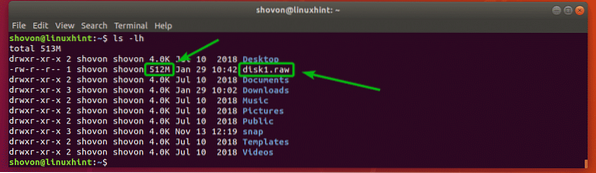
Сада можете форматирати датотеку диск1.сирову датотеку као било који систем датотека који желите. Форматираћу га као ЕКСТ4 систем датотека.
За форматирање диск1.сиров датотеку као ЕКСТ4 систем датотека, покрените следећу наредбу:
$ мкфс.ект4 -Л складиште података1 диск1.сировБЕЛЕШКА: Ево, датасторе1 је ознака виртуелног диска. Можете га променити ако желите.

Треба створити виртуелни ЕКСТ4 систем датотека.
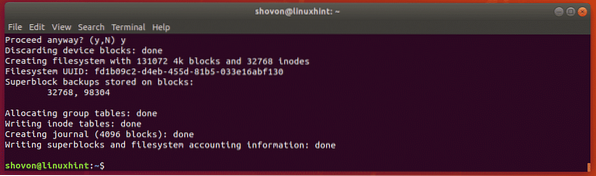
Сада направите нови директоријум у који можете монтирати виртуелни систем датотека следећом наредбом:
$ мкдир датасторе1
Сада монтирајте виртуелни систем датотека у новостворени директоријум следећом наредбом:
$ судо моунт диск1.рав датасторе1 /
Као што видите, виртуелни систем датотека је правилно постављен.
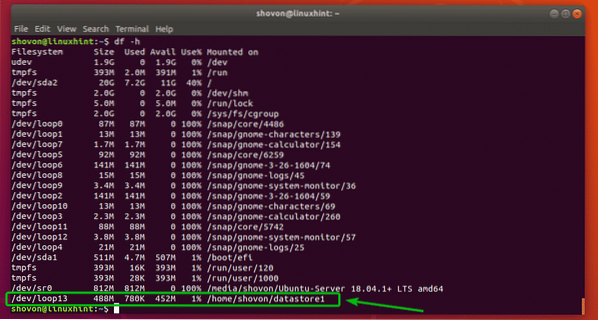
Ово је одлично за тестирање.
Брисање целог диска:
Наредбом дд можете да обришете табелу партиција са диска или УСБ погона са палицама.
Рецимо, желите да обришете партицијску табелу са диска / дев / сдб. Да бисте то урадили, покрените следећу команду:
$ судо дд ако је / дев / нула = / дев / сдб бс = 1М цоунт = 1Треба уклонити целу табелу партиција вашег диска. Ово је врло деструктивна операција. Више нећете моћи опоравити партиције. Ако желите поново да користите овај диск, мораћете да креирате нову табелу партиција.
Ако желите да продате свој чврсти диск или ССД неком другом, увек је сигурно у потпуности избрисати све своје личне податке. Потпуно брисање значи замену садржаја целог диска нулама или случајним вредностима. Дакле, нови власник диска неће моћи да поврати ниједан ваш лични податак.
Ако желите да замените садржај целог диска нулама, тада можете да користите дд на следећи начин:
$ судо дд ако = / дев / нула = / дев / сдбОво ће потрајати дуго.
Ако желите да замените садржај целог диска случајним вредностима, тада можете да користите дд на следећи начин:
$ судо дд ако = / дев / урандом од = / дев / сдбИ ово ће требати дуго да се заврши.
Где ићи даље?
Наредба дд има пуно опција које би вам могле добро доћи. Можете потражити дд страницу за више информација о свим подржаним опцијама командне линије и употреби наредбе дд.
Да бисте приступили ман страници дд, покрените следећу наредбу:
$ ман ддДакле, на тај начин користите наредбу дд на Линуку за обављање различитих задатака. Хвала што сте прочитали овај чланак.
 Phenquestions
Phenquestions


